电脑主机组装教程
- 格式:docx
- 大小:6.55 MB
- 文档页数:61
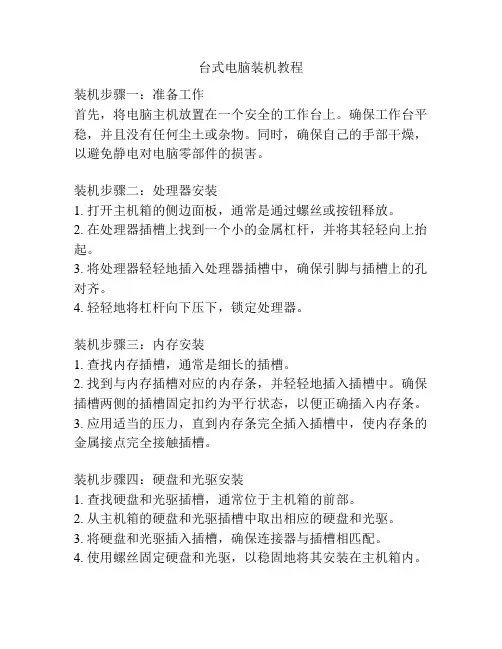
台式电脑装机教程装机步骤一:准备工作首先,将电脑主机放置在一个安全的工作台上。
确保工作台平稳,并且没有任何尘土或杂物。
同时,确保自己的手部干燥,以避免静电对电脑零部件的损害。
装机步骤二:处理器安装1. 打开主机箱的侧边面板,通常是通过螺丝或按钮释放。
2. 在处理器插槽上找到一个小的金属杠杆,并将其轻轻向上抬起。
3. 将处理器轻轻地插入处理器插槽中,确保引脚与插槽上的孔对齐。
4. 轻轻地将杠杆向下压下,锁定处理器。
装机步骤三:内存安装1. 查找内存插槽,通常是细长的插槽。
2. 找到与内存插槽对应的内存条,并轻轻地插入插槽中。
确保插槽两侧的插槽固定扣约为平行状态,以便正确插入内存条。
3. 应用适当的压力,直到内存条完全插入插槽中,使内存条的金属接点完全接触插槽。
装机步骤四:硬盘和光驱安装1. 查找硬盘和光驱插槽,通常位于主机箱的前部。
2. 从主机箱的硬盘和光驱插槽中取出相应的硬盘和光驱。
3. 将硬盘和光驱插入插槽,确保连接器与插槽相匹配。
4. 使用螺丝固定硬盘和光驱,以稳固地将其安装在主机箱内。
装机步骤五:电源安装1. 查找电源插槽,通常位于主机箱的顶部或底部。
2. 将电源插头连接到电源插槽上,确保连接牢固。
3. 使用螺丝固定电源,以确保它牢固地安装在主机箱内。
装机步骤六:插线1. 将主板插槽上的电源线连接到电源上。
2. 将硬盘和光驱的数据线插入相应的主板插槽上。
3. 将显示器的数据线与主板上的显示器插槽相连接。
4. 将键盘、鼠标和音频设备的插头插入相应的插槽。
装机步骤七:测试和启动1. 关闭主机箱的侧边面板,确保所有连接都牢固无误。
2. 将电源插头插入插座,打开电源。
3. 按下主机箱上的电源按钮,启动电脑。
4. 确保主板、处理器、内存、硬盘和光驱等都能正常工作。
5. 如果一切正常,系统将启动并显示图形界面。
现在,你已经成功装配了台式电脑。
这个装机教程为您展示了装配台式电脑的基本步骤。
请注意,在操作过程中要小心,避免对零部件造成损害。
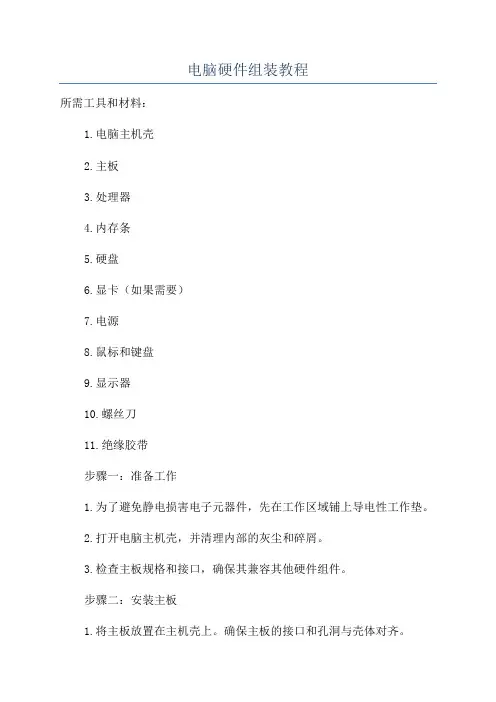
电脑硬件组装教程所需工具和材料:1.电脑主机壳2.主板3.处理器4.内存条5.硬盘6.显卡(如果需要)7.电源8.鼠标和键盘9.显示器10.螺丝刀11.绝缘胶带步骤一:准备工作1.为了避免静电损害电子元器件,先在工作区域铺上导电性工作垫。
2.打开电脑主机壳,并清理内部的灰尘和碎屑。
3.检查主板规格和接口,确保其兼容其他硬件组件。
步骤二:安装主板1.将主板放置在主机壳上。
确保主板的接口和孔洞与壳体对齐。
2.使用螺丝固定主板。
螺丝要紧密但不要过紧,以免损坏主板。
步骤三:安装处理器1.打开CPU插槽,并插入处理器。
注意处理器的方向和插槽的指示箭头应匹配。
2.轻轻按下处理器,确保其与插槽紧密连接。
不要过度用力,以免损坏处理器。
3.关闭CPU插槽以锁定处理器。
步骤四:安装内存条1.插入内存条到主板的内存插槽。
确保金属接点和插槽对齐。
2.轻压内存条直到它完全插入插槽。
确保内存条在两端均被插入。
3.使用插槽锁定卡将内存条牢固地固定在主板上。
步骤五:安装硬盘和光驱1.将硬盘放入主机壳的硬盘仓位,并使用螺丝固定。
2.连接硬盘数据线和电源线到主板和电源。
3.如果需要安装光驱,在主机壳上找到光驱位并将光驱插入。
4.连接光驱数据线和电源线到主板和电源。
步骤六:安装显卡(如果需要)1.找到主板上的PCI-E插槽,并将显卡插入其中。
确保接口对齐。
2.轻轻按下显卡,直到其与插槽紧密连接。
3.使用螺丝固定显卡。
步骤七:连接电源和数据线1.连接电源线到主板的电源接口。
2.连接硬盘、光驱和其他硬件设备的数据线到主板。
3.连接显示器的数据线到显卡或主板的显示输出接口。
4.连接鼠标和键盘到主板的USB接口。
步骤八:测试和调试1.关闭电脑主机壳和连接电源。
2.打开电脑,检查主板上的指示灯和风扇是否正常工作。
3.检查是否在屏幕上正常显示启动信息。
4.如果出现问题,检查所有连接和硬件组件,确保它们正确安装和连接。

电脑装机教程在我们日常生活中,电脑已经成为了必不可少的工具。
无论是工作、学习还是娱乐,电脑都发挥着重要的作用。
然而,很多人对于如何自己组装一台电脑却一知半解。
本篇文章将为大家提供一份详细的电脑装机教程,帮助初学者了解如何组装一台办公或游戏电脑。
材料准备在开始组装电脑之前,你需要准备以下材料:1. 电脑主机机箱2. 主板3. 处理器4. 内存条5. 硬盘6. 显卡7. 电源8. 散热器9. 鼠标、键盘、显示器等外设10. 螺丝刀、各种螺丝组装步骤1. 组装机箱首先,将主机机箱放在桌面上,打开机箱的侧板。
确定机箱内部的空间足够安装所有需要的硬件组件。
2. 安装主板将主板插入机箱的主板托架上,确保主板中的接口与机箱后板上的孔位对齐。
使用螺丝固定主板,但不要过紧。
3. 安装处理器小心地打开处理器插槽的保护盖,将处理器放入插槽中。
确保处理器的引脚与插槽对应的位置相匹配。
轻轻地按下处理器,直到它完全插入插槽中。
锁定处理器插槽,固定处理器。
4. 安装内存条将内存条插入主板上的内存插槽。
确保内存插槽和内存条上的凹槽对齐,轻轻地推入内存条,直到卡住。
固定内存条,确保它稳固地插入插槽中。
5. 安装硬盘和固态硬盘将硬盘和固态硬盘插入机箱内的硬盘托架中,并连接数据线和电源线。
固定硬盘和固态硬盘,确保它们牢固地固定在机箱内。
6. 安装显卡将显卡插入主板上的PCI-E插槽中。
按下显卡直到底部接触到插槽,确保显卡的接口与插槽对齐。
固定显卡,以确保它牢固地安装在主板上。
7. 连接电源和散热器将电源插入主板上的24针电源插口,并连接CPU散热器到处理器上。
8. 连接外设和显示器将鼠标、键盘和显示器等外设连接到主板上的相应接口。
确保连接正确并稳固。
9. 配线和整理整理内部的电源线和数据线,确保它们不会阻碍空气流通和其他零部件的安装。
10. 启动电脑关闭机箱侧板,插入电源线,按下电源按钮,启动电脑。
如果电脑正常启动并能够进入操作系统,那么恭喜你已经成功组装了一台电脑!总结通过本篇文章,我们简要介绍了电脑装机的基本步骤。
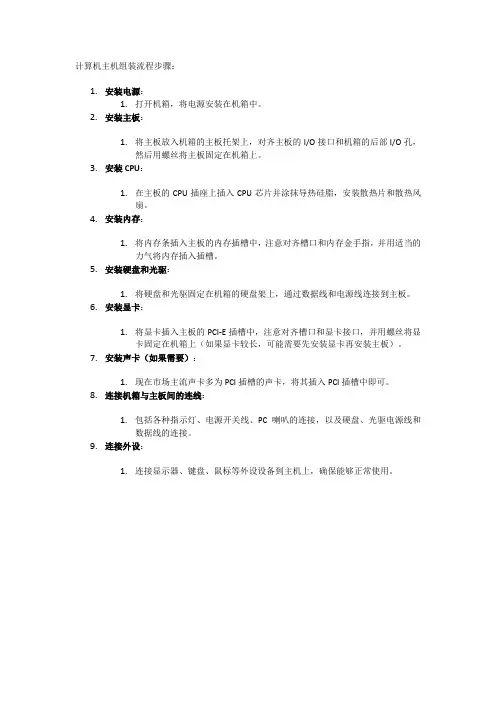
计算机主机组装流程步骤:
1.安装电源:
1.打开机箱,将电源安装在机箱中。
2.安装主板:
1.将主板放入机箱的主板托架上,对齐主板的I/O接口和机箱的后部I/O孔,
然后用螺丝将主板固定在机箱上。
3.安装CPU:
1.在主板的CPU插座上插入CPU芯片并涂抹导热硅脂,安装散热片和散热风
扇。
4.安装内存:
1.将内存条插入主板的内存插槽中,注意对齐槽口和内存金手指,并用适当的
力气将内存插入插槽。
5.安装硬盘和光驱:
1.将硬盘和光驱固定在机箱的硬盘架上,通过数据线和电源线连接到主板。
6.安装显卡:
1.将显卡插入主板的PCI-E插槽中,注意对齐槽口和显卡接口,并用螺丝将显
卡固定在机箱上(如果显卡较长,可能需要先安装显卡再安装主板)。
7.安装声卡(如果需要):
1.现在市场主流声卡多为PCI插槽的声卡,将其插入PCI插槽中即可。
8.连接机箱与主板间的连线:
1.包括各种指示灯、电源开关线、PC喇叭的连接,以及硬盘、光驱电源线和
数据线的连接。
9.连接外设:
1.连接显示器、键盘、鼠标等外设设备到主机上,确保能够正常使用。
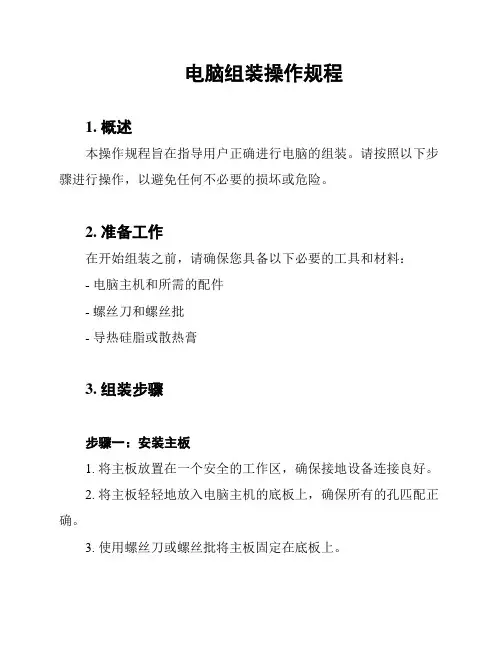
电脑组装操作规程1. 概述本操作规程旨在指导用户正确进行电脑的组装。
请按照以下步骤进行操作,以避免任何不必要的损坏或危险。
2. 准备工作在开始组装之前,请确保您具备以下必要的工具和材料:- 电脑主机和所需的配件- 螺丝刀和螺丝批- 导热硅脂或散热膏3. 组装步骤步骤一:安装主板1. 将主板放置在一个安全的工作区,确保接地设备连接良好。
2. 将主板轻轻地放入电脑主机的底板上,确保所有的孔匹配正确。
3. 使用螺丝刀或螺丝批将主板固定在底板上。
步骤二:插入处理器和内存条1. 根据主板的说明书,找到处理器和内存插槽。
2. 将处理器小心地插入插槽中,确保针脚与插槽上的引脚对齐。
3. 将内存条轻轻地插入内存插槽中,按下直到固定在位。
步骤三:安装硬盘和光驱1. 找到硬盘和光驱的安装位置。
2. 将硬盘和光驱轻轻地插入对应的插槽中,确保连接口与插槽对齐。
3. 使用螺丝刀或螺丝批将硬盘和光驱固定在位。
步骤四:连接电源和数据线1. 将主板、硬盘和光驱上的电源和数据线插头连接到相应的接口上。
2. 注意确保连接口与接口对齐,并牢固地插入。
步骤五:连接其他配件1. 根据需要,将显示器、键盘、鼠标和其他外部设备连接到主机的相应接口上。
2. 确保连接牢固,不要使用过大的力量。
4. 测试和调试当组装完成后,进行以下测试和调试步骤,以确保电脑正常运行:1. 连接电源,并确保电源开关处于关闭状态。
2. 检查所有插槽和接口,确保连接正确,没有松动。
3. 打开电脑电源,并观察电源指示灯和风扇是否运转。
4. 检查显示器是否正常显示,并尝试操作键盘和鼠标。
5. 如果发现任何问题,及时排除故障。
5. 安全注意事项在组装电脑时,请务必遵守以下安全注意事项:- 请确保断开电源并拔掉插头,以防止电击和其他事故。
- 操作时请小心轻柔,避免损坏内部零件。
- 组装过程中,避免静电,可以使用防静电腕带或碰触接地物体。
以上就是电脑组装操作规程的简要内容。
在操作前请详细阅读相关产品的说明书,并严格按照说明进行操作。
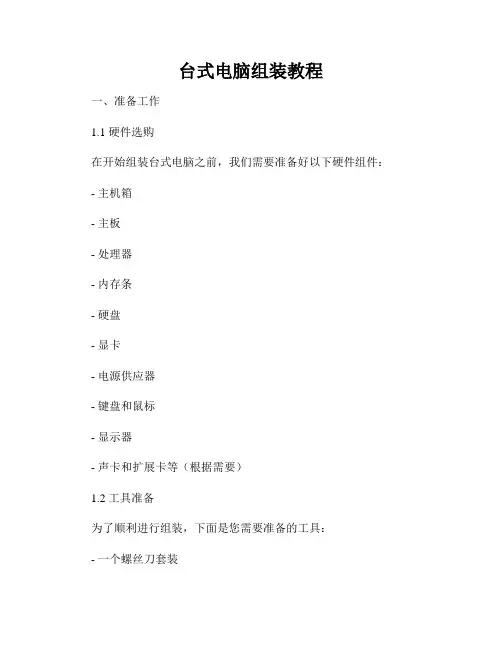
台式电脑组装教程一、准备工作1.1 硬件选购在开始组装台式电脑之前,我们需要准备好以下硬件组件:- 主机箱- 主板- 处理器- 内存条- 硬盘- 显卡- 电源供应器- 键盘和鼠标- 显示器- 声卡和扩展卡等(根据需要)1.2 工具准备为了顺利进行组装,下面是您需要准备的工具:- 一个螺丝刀套装- 几个螺丝批头- 硅脂- 各种连接线缆(SATA 数据线和电源线等)- 自吸筒或者气罐(用于清理灰尘)二、组装步骤2.1 主机箱安装首先,打开主机箱,确保内部没有任何堆积的灰尘或异物。
然后根据主板的尺寸,在主机箱内安装主板支架(也称为主板挂架)。
2.2 安装主板和处理器将主板插入主机箱内,并确保主板背板的接口对准主机箱后板的对应位置。
然后,轻轻按下主板,使其与主板支架连接。
接下来,根据主板的说明书,安装处理器。
注意对准处理器座和CPU插槽,轻轻将处理器插入插槽中,并锁定。
2.3 安装内存条和硬盘将内存条安装到主板的内存插槽中。
注意对准插槽和内存条的插针,然后用适当的力气将内存条压入插槽,直到两侧的卡口固定住内存条。
将硬盘插入主板上的SATA接口,并使用数据线和电源线连接硬盘和主板/电源供应器。
2.4 安装显卡如果您的主板没有集成显卡,您可以安装一个独立的显卡。
将显卡插入主板上的PCIe插槽中,然后确保显卡和主板之间的接口牢固连接。
2.5 连接电源供应器和连接线将电源供应器安装到主机箱内,并使用螺丝固定。
然后,将各种连接线缆插入主板和其他硬件组件的对应接口上。
2.6 安装其他扩展卡和连接外设根据需要,您可以在主板上插入其他的扩展卡,如声卡、网卡等。
然后,通过USB或其他接口连接键盘、鼠标、音响等外设设备。
2.7 连接显示器和电源最后,将显示器通过HDMI、VGA或其他适当的接口连接到显卡上。
然后,将电源线插入电源供应器,并将电源线插头插入墙壁插座。
三、测试和安装操作系统3.1 测试硬件在开机之前,先仔细检查一遍各个硬件组件的连接是否牢固。
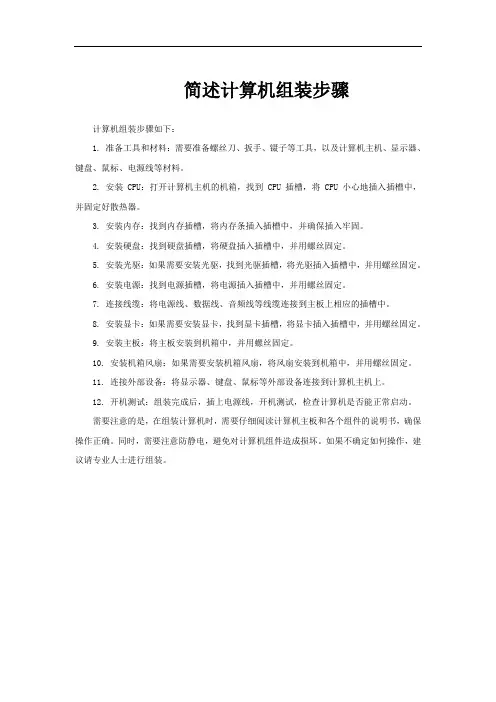
简述计算机组装步骤
计算机组装步骤如下:
1. 准备工具和材料:需要准备螺丝刀、扳手、镊子等工具,以及计算机主机、显示器、键盘、鼠标、电源线等材料。
2. 安装 CPU:打开计算机主机的机箱,找到 CPU 插槽,将 CPU 小心地插入插槽中,并固定好散热器。
3. 安装内存:找到内存插槽,将内存条插入插槽中,并确保插入牢固。
4. 安装硬盘:找到硬盘插槽,将硬盘插入插槽中,并用螺丝固定。
5. 安装光驱:如果需要安装光驱,找到光驱插槽,将光驱插入插槽中,并用螺丝固定。
6. 安装电源:找到电源插槽,将电源插入插槽中,并用螺丝固定。
7. 连接线缆:将电源线、数据线、音频线等线缆连接到主板上相应的插槽中。
8. 安装显卡:如果需要安装显卡,找到显卡插槽,将显卡插入插槽中,并用螺丝固定。
9. 安装主板:将主板安装到机箱中,并用螺丝固定。
10. 安装机箱风扇:如果需要安装机箱风扇,将风扇安装到机箱中,并用螺丝固定。
11. 连接外部设备:将显示器、键盘、鼠标等外部设备连接到计算机主机上。
12. 开机测试:组装完成后,插上电源线,开机测试,检查计算机是否能正常启动。
需要注意的是,在组装计算机时,需要仔细阅读计算机主板和各个组件的说明书,确保操作正确。
同时,需要注意防静电,避免对计算机组件造成损坏。
如果不确定如何操作,建议请专业人士进行组装。

电脑主机怎么安装电脑主机安装步骤电脑主机安装的过程和步骤:⾸先准备好⼯具、各个元器件,然后先将CPU包装盒和主板拆开,将CPU装在主板对应卡槽内并装好散热风扇;之后将电源装在机箱中,同时将主板也固定在机箱内部;接着将内存卡、显卡等等装在主板上,观察机箱结构将主板、显卡的连接线与电源接通,并将线缆固定。
电脑主机怎么安装1、步骤⼀:⼯具和元件。
⾸先需要准备好相应的⼯具,⽐如螺丝⼑和起⼦,通常购买机箱时会随机赠送简单⼯具。
同时还要准备好主机的各个部件⽐如主板、显卡、内存条、CPU、电源、机箱等等。
2、步骤⼆:装CPU。
主机的安装先从CPU开始,将主板和CPU的包装盒拆开,将主板拿出来,找到它的CPU接⼝位置,拉杆向下压即可打开,然后取出CPU并且对准装好,动作要轻缓且⼩⼼,避免CPU针脚弯曲。
3、步骤三:装散热风扇。
如果是盒装的CPU会⾃带散热风扇,将它和CPU⼀起装在主板上即可。
如果是⾃⼰另外购买散热风扇,则需要在CPU上先涂上硅脂然后再装风扇。
4、步骤四:安装电源。
将装好CPU的主板放在旁边,先拆开机箱然后安装电源,这⾥需要⽤螺丝⼑拧紧螺丝,将电源固定在机箱当中,并且将机箱背后的⼀些卡⽚拆掉,⽅便之后安装主板。
5、步骤五:安装主板。
电源装好后,就可以将主板固定在机箱内部,确定安装⽅向,然后使⽤螺丝将主板固定好,注意不要弄错,可以看显卡的插槽来确定,⼀般是⽐较容易找到⽅向的。
6、步骤六:装内存条。
取出内存条,如果是两根内存条建议装在1-3插槽上,如果是单内存条则装在第⼆根插槽上,内存条装好,按下两侧的固定压环,确保内存条不会松动。
7、步骤七:装显卡。
之后将显卡取出来,对准插槽然后装好,同时⽤螺丝⼑将显卡固定在机箱上,保证显卡不会左右晃动,并且显卡的接⼝需要对着机箱的外部。
8、步骤⼋:接线。
这些都装好之后,就可以观察机箱的布局,然后开始⾛线,原则上尽量是简洁⼀些为好,需要将显卡、主板和电源连接,同时主板还可能需要与显卡连接。
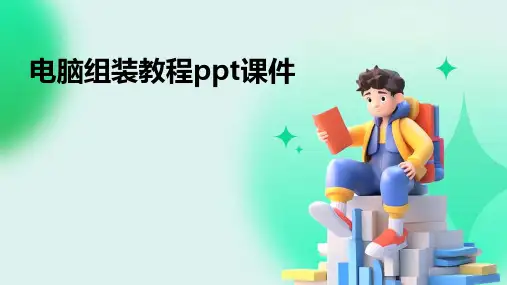
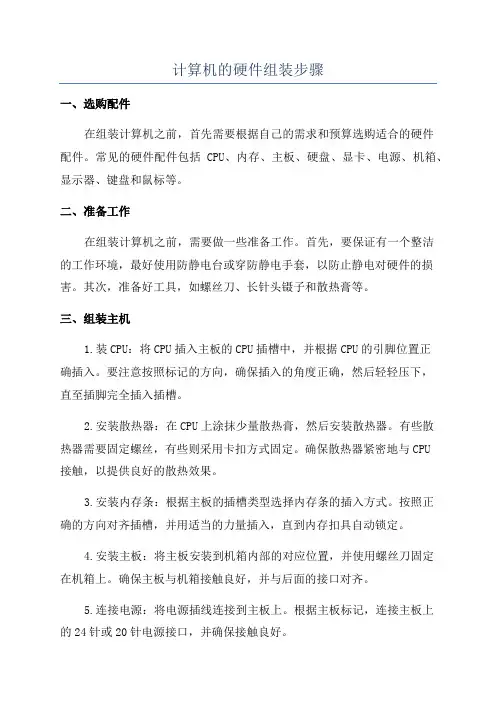
计算机的硬件组装步骤一、选购配件在组装计算机之前,首先需要根据自己的需求和预算选购适合的硬件配件。
常见的硬件配件包括CPU、内存、主板、硬盘、显卡、电源、机箱、显示器、键盘和鼠标等。
二、准备工作在组装计算机之前,需要做一些准备工作。
首先,要保证有一个整洁的工作环境,最好使用防静电台或穿防静电手套,以防止静电对硬件的损害。
其次,准备好工具,如螺丝刀、长针头镊子和散热膏等。
三、组装主机1.装CPU:将CPU插入主板的CPU插槽中,并根据CPU的引脚位置正确插入。
要注意按照标记的方向,确保插入的角度正确,然后轻轻压下,直至插脚完全插入插槽。
2.安装散热器:在CPU上涂抹少量散热膏,然后安装散热器。
有些散热器需要固定螺丝,有些则采用卡扣方式固定。
确保散热器紧密地与CPU接触,以提供良好的散热效果。
3.安装内存条:根据主板的插槽类型选择内存条的插入方式。
按照正确的方向对齐插槽,并用适当的力量插入,直到内存扣具自动锁定。
4.安装主板:将主板安装到机箱内部的对应位置,并使用螺丝刀固定在机箱上。
确保主板与机箱接触良好,并与后面的接口对齐。
5.连接电源:将电源插线连接到主板上。
根据主板标记,连接主板上的24针或20针电源接口,并确保接触良好。
6.连接硬盘和光驱:根据硬盘和光驱的接口类型,连接数据线和电源线。
通常硬盘和光驱使用SATA接口连接,数据线插入连接在主板SATA插槽上,电源线插入电源接口,确保插头与插口对齐。
7.安装扩展卡:根据需要,安装显卡、声卡、网卡等扩展卡。
将扩展卡插入对应的插槽中,然后用螺丝固定。
8.连接机箱线缆:将机箱前面板上的电源开关、重启开关、USB接口和音频接口等线缆连接到主板对应的插槽上。
根据主板的说明书,确保正确连接。
9.安装风扇:根据需要,安装机箱内的风扇。
通常有前风扇、后风扇和散热器上的风扇。
将风扇固定在机箱上,并将电源线连接到主板或电源上。
四、安装操作系统在组装完成主机后,需要安装操作系统。
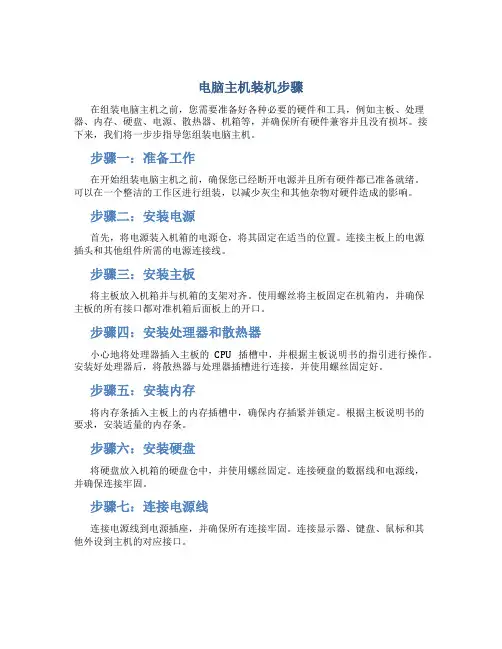
电脑主机装机步骤在组装电脑主机之前,您需要准备好各种必要的硬件和工具,例如主板、处理器、内存、硬盘、电源、散热器、机箱等,并确保所有硬件兼容并且没有损坏。
接下来,我们将一步步指导您组装电脑主机。
步骤一:准备工作在开始组装电脑主机之前,确保您已经断开电源并且所有硬件都已准备就绪。
可以在一个整洁的工作区进行组装,以减少灰尘和其他杂物对硬件造成的影响。
步骤二:安装电源首先,将电源装入机箱的电源仓,将其固定在适当的位置。
连接主板上的电源插头和其他组件所需的电源连接线。
步骤三:安装主板将主板放入机箱并与机箱的支架对齐。
使用螺丝将主板固定在机箱内,并确保主板的所有接口都对准机箱后面板上的开口。
步骤四:安装处理器和散热器小心地将处理器插入主板的CPU插槽中,并根据主板说明书的指引进行操作。
安装好处理器后,将散热器与处理器插槽进行连接,并使用螺丝固定好。
步骤五:安装内存将内存条插入主板上的内存插槽中,确保内存插紧并锁定。
根据主板说明书的要求,安装适量的内存条。
步骤六:安装硬盘将硬盘放入机箱的硬盘仓中,并使用螺丝固定。
连接硬盘的数据线和电源线,并确保连接牢固。
步骤七:连接电源线连接电源线到电源插座,并确保所有连接牢固。
连接显示器、键盘、鼠标和其他外设到主机的对应接口。
步骤八:组装机箱将机箱的侧板和前面板安装好,并用螺丝固定。
确保机箱内部整齐,并且所有线缆都整齐地连接在一起。
步骤九:启动系统最后,连接电源并按下电源按钮启动系统。
如果一切正常,您将看到电脑主机启动,并开始运行操作系统。
通过以上步骤,您已经成功组装了一台电脑主机。
祝贺您完成了这项挑战!愿您的电脑主机运行顺利,使用愉快!。
电脑组装操作规程1. 准备工作在组装电脑之前,必须先准备好以下工具和零件:- 主板- 处理器及散热器- 显卡- 内存条- 硬盘- 电源- 机箱- 整机线缆- 螺丝刀、镊子等工具2. 组装流程步骤一:安装CPU及散热器1. 打开机箱,拆下CPU插槽的护盖。
2. 将处理器插入到主板对应的插槽中。
3. 使用散热器固定件将散热器固定到CPU上。
4. 连接散热器风扇电源线到主板CPU FAN插座。
步骤二:安装内存条1. 将内存条插入到主板对应的插槽中,注意内存条插槽两侧扣子应该是打开的。
2. 用手轻轻按下内存条两侧,直至内存条插槽两侧的扣子自动卡住。
步骤三:安装硬盘、光驱等1. 打开机箱,找到硬盘、光驱安装位置。
2. 将硬盘或光驱固定到对应的安装位。
3. 连接硬盘或光驱数据线和电源线。
4. 将数据线连接到主板SATA插槽中。
步骤四:安装主板、电源等1. 将I/O板插入机箱后部。
2. 将主板固定到机箱支架上,注意主板和机箱支架之间需要垫一层绝缘垫。
3. 将电源固定到机箱底部固定位上。
4. 连接主板、电源等线缆,注意不同线缆需要插入不同的插槽中。
步骤五:连接外设1. 连接显示器数据线和电源线。
2. 连接鼠标、键盘等外设。
3. 系统安装组装完成后,接通电源,开机进入BIOS设置。
将BIOS设置为从U盘或光盘启动,安装系统即可。
注意,在组装电脑时,应使用专业工具,如螺丝刀、镊子等,避免使用力过大,以免造成损坏。
另外,组装前应认真阅读使用说明书,并确保所有步骤都正确操作,以确保组装质量。
电脑组装教程范文电脑组装是一项比较简单的技术活动,只要遵循一定的步骤,就能成功地组装一台个人电脑。
本文将以简单易懂的语言,为大家介绍一下电脑组装的步骤和注意事项。
准备工作:1.准备好主机箱、主板、处理器、内存、硬盘、显卡、电源、散热器等组装硬件;2.准备好螺丝刀、电线、网线等辅助工具;3.确保工作环境整洁,避免尘埃对电脑组装造成影响。
步骤一:安装主板1.将主板取出,小心地放在干燥且平整的工作台上;2.与主机箱的背板对齐,将主板的I/O接口与背板的接口对准;3.逐个插上螺丝,固定主板与主机箱。
步骤二:安装CPU和内存1.将CPU轻轻地插入主板的CPU插槽中,注意方向要正确;2.轻轻按下CPU散热器,固定好散热器;3.将内存插槽展开,将内存插入插槽,并用手轻轻压下,卡槽两侧的卡榫应牢牢固定内存条。
步骤三:安装显卡和硬盘1.找到主板上的PCIe插槽,将显卡插入插槽,并用螺丝固定好显卡;2.将硬盘安装到主机箱的硬盘托架上,用螺丝固定好。
步骤四:安装电源和散热器1.将电源放入主机箱内,注意连接好电源线;2.将散热器插入处理器上,并用螺丝固定好。
步骤五:连接电线1.将主板上的电源线、风扇线、USB线等连接到相应的位置;2.将显示器的数据线连接到显卡上;3.将鼠标、键盘等外部设备连接到主机箱的USB接口上;4.将电源线插入电源插座。
步骤六:测试是否正常1.按下主机箱上的电源开关,观察主板上的指示灯和风扇转动情况,确保电源连接没有问题;2.进入BIOS设置,检查硬件信息是否正常显示;3.安装操作系统和驱动程序,确保电脑可以正常启动和运行。
注意事项:1.在进行电脑组装之前,必须确保自己已经了解了各个硬件的性能和兼容性,以免出现组装失败或者不兼容的情况;2.在组装过程中,要轻拿轻放,小心操作,避免人为损坏硬件;3.一定要接地操作,避免静电对硬件造成损坏;4.选择合适的散热器和电源,确保电脑在运行时的稳定性和散热性能;5.组装完成后,务必检查电路连接是否牢固,并清理内外部灰尘,以免影响电脑的性能和使用寿命。
台式电脑主机的安装说明台式电脑主机安装说明在安装台式电脑主机之前,请确保已经准备齐全所需的工具和材料。
本安装说明将指导您一步一步完成主机的安装过程。
请按照以下步骤进行操作。
步骤一:解包和检查1. 将电脑主机的包装箱放置在平坦的表面上,并使用剪刀或刀片小心地剪开封口。
2. 将主机取出,仔细检查是否有任何损坏或缺陷。
如果发现有任何问题,请立即与供应商联系。
3. 检查包装中是否有附带的配件和文档,例如电源线、说明书和驱动光盘。
步骤二:安装电脑主机1. 打开台式机主机箱的侧板。
通常,侧板可以通过两个螺丝固定在主机箱上,请使用螺丝刀将其解开。
2. 将主机箱的侧板取下,向后滑动一段距离,然后将其从主机箱上取下。
3. 将电源放在适当的位置,通常是主机箱的顶部。
确保电源的插槽与主机箱上的开口对齐。
4. 将主机主板放入主机箱,并确保其插槽与主机箱上预留的螺丝孔对齐。
5. 使用螺丝刀将主机主板固定在主机箱上,确保主板稳固地固定在位。
步骤三:连接电源和数据线1. 将电源线插入主机箱的电源插座上,并确保插头与插座完全插入并紧固。
2. 将主机主板上的SATA数据线连接到硬盘驱动器的SATA 接口上。
3. 将其他需要连接的数据线,例如USB线、显示器线和音频线,插入相应的插口上。
步骤四:连接其他设备1. 将显示器的DVI、HDMI或VGA线连接到主机箱的显卡接口上。
2. 将键盘和鼠标分别插入主机箱上的USB接口上。
3. 根据需要,将耳机或扬声器插入音频插口。
步骤五:测试和启动1. 关闭主机箱的侧板,并使用螺丝刀将其固定在位。
2. 将电源线插入墙插,并打开电源。
3. 按下主机箱上的电源按钮,确保主机能够正常启动。
4. 在主机启动后,按照屏幕上的指示进行操作,进行操作系统的安装或配置。
本安装说明涵盖了台式电脑主机的基本安装步骤。
请按照上述步骤进行操作,如果遇到任何问题,请参考附带的说明书或与供应商联系,他们将会为您提供进一步的帮助和支持。
计算机组装基本步骤(优秀范文五篇)第一篇:计算机组装基本步骤计算机组装基本步骤1.做准备工作,备妥工具及配件,消除身上的静电。
2.在主板上安装CPU、CPU风扇和内存条。
3、在主机箱中固定已安装CPU和内存的主板。
4、.在主机箱上装好电源。
5、连接主板上的电源及cpu风扇电源线。
6、安装硬盘和光驱驱动器。
7、安装其他板卡、如显卡、声卡、网卡等。
现在的大多数都集成到主板上了,不需要安装。
8、连接主机箱面板上的开关、指示灯等信号线。
9、连接各部件的电源插头和数据线到主板,并连接显示器。
10、安装键盘、鼠标、等设备、并链接显示器。
11、开机前最后检查机箱内部。
看看是否有剩余的螺钉、各板卡等遗落在里面。
看看连接线整理是否到位。
12、连接电源,加电开机检查和测试第二篇:计算机组装液晶显示器选择DVI借口的,HDMI可以连接外部显示器显卡选择内存512的就行CPU选择32位的,双核,二级内存大的CORE_I5就行主板:看芯片上的生产日期,主板电池,做工看板材厚度,划痕,线路纹理,主板如果配置大容量内存就选DIMM内存插槽多的内存:看容量检查SPD芯片是不是被焊接在板子上的,看板材越后越好,内存DDR 2 2GB显示器:支持720P 输出分辨率1280*720硬盘要金属的,硬盘速度在7200rmp,缓存大的导热硅酯第三篇:计算机组装实验报告单工商管理系普11会电《3》实验题目:PC机组装实验日期:2012年3月5日同组实验者:李红霞、梁帆、倪红涛一、实验目的二、实验内容(原理、仪器设备、步骤、记录与计算、分析)CPU:INTEL 酷睿IS2320(盒)(双核)1200元主板:微星E68A-G43(B3)145元内存:金士顿4GB DDR3硬盘:希捷 1TB 7200转显卡:索泰 GTX460-IGD5 毁灭者机箱:超频三雷暴 3000电源:长城静音大师 BTX-400SD显示器:AOC E234F(LED、21寸)其他:音响:飞利浦MCD 122/93普通耳机普通视频头点肉麦+支架+声卡鼠键:双飞燕普通牌:5212元豪华版:7250元147元695元1299元349元268元999元838元50元70元74560元第四篇:组装一台计算机要由以下步骤来完成一、组装一台计算机要由以下步骤来完成:1、2、组装硬件(没有安装软件的计算机称为“裸机”)安装系统软件(如:Windows XP Windows 7DOS)一台计算机一般只安装一个操作系统。
组装台式电脑教程
今天我来给大家分享一下组装台式电脑的教程,下面具体步骤如下:
1. 收集硬件:首先,我们需要准备好所需的硬件组件,包括主板、处理器、内存、硬盘、电源、显卡、机箱等。
2. 安装CPU:将处理器小心地插入主板的CPU插槽中,并锁紧。
3. 安装内存条:找到主板上的内存插槽,并按照插槽上的方向说明,插入内存条。
4. 安装硬盘:将硬盘固定在机箱内的硬盘架上,并连接上数据线和电源线。
5. 安装显卡:将显卡插入主板上的PCIe插槽中,并用螺丝固
定好。
6. 连接电源:将电源插头连接到主板上的电源接口,并将其他所需的电源线连接到各个硬件组件上。
7. 链接显示器:使用HDMI、VGA等线缆,将显示器连接到
显卡上。
8. 连接键鼠:将键盘和鼠标分别插入到主板上的USB接口中。
9. 检查连接:确保所有硬件组件都连接牢固,没有松动或错乱。
10. 关上机箱:将机箱盖子安装回位,并用螺丝固定住。
11. 插入电源:将电源线插入电源插座,并打开电源开关。
12. 开机:按下机箱前方的电源按钮,等待电脑启动。
以上就是组装台式电脑的简单教程,希望对大家有所帮助。
记得在操作过程中要注意电路板的静电防护、安全使用工具等。
祝大家顺利完成组装!。
Toolswork电脑组装详解左侧为intel G3220双核LGA1150平台,右侧为AMD FX6350六核AM3+ 平台Intel和AMD的CPU的表面上最明显的区别就在于背面,Intel的CPU是触点,AMD的CPU 是针脚(在拿起CPU的时候尽量不要触碰背面的触点或针脚,以免造成硬件伤害)主板篇样板为华擎H81主板,LGA1150平台。
M-ATX小板。
不带CPU散热器支架,但预留了安装孔。
华硕970主板AMD AM3+平台,标准ATX大板,自带CPU散热器支架。
两款不同平台的主板最主要的区别在于CPU插槽个散热器支架的部分。
Intel平台的主板CPU插槽是针脚。
AMD平台的主板CPU插槽是针孔。
首先是Intel平台。
打开CPU压片之后将CPU放入主板的CPU插槽,这里只要注意一点就是主板和CPU上都有相应的防呆缺口,缺口对齐之后把CPU放在插槽上就可以了。
动作千万要轻一点,避免不小心发主板上的CPU针脚弄歪了。
放好CPU之后将压片扣紧,注意压片是靠左边这个大帽螺丝卡住的,所以一定要先把压片的缺口插在螺丝帽下面之后再扣紧。
由于Intel平台的主板是没有自带CPU散热支架的,所以我们要自己安装支架。
购买散热器是支架与散热器是配套的。
我们这次使用的散热器是兼容LGA775平台和LGA1150平台的。
因为我们选用的G3220CPU 是属于LGA1150平台的,所以把塑料钉调整到支架上标记着1150 的位置。
将散热器支架对准主板上预留的安装孔位把四颗塑料钉按紧。
散热器附带四颗塑料楔子,把这四颗楔子插入散热器的四颗塑料钉里。
按紧之后会听到“咔”的一声。
散热器支架就安装完成了~楔子将散热器支架的塑料钉撑开,这样就散热器支架就牢固的卡在主板上不会脱落下来CPU需要硅脂才能与散热器配合使用,有的散热器买回来就会在底座上自带散热硅脂。
如果散热器没有自带硅脂的话就需要我们自己涂抹一些。
需要注意的地方是散热硅脂绝不是越多越好,只要薄薄一层涂抹均匀就可以了。
将散热器两端分别卡在散热器支架上,这一步非常简单易操作。
散热器安装完成。
关于CPU风扇到底应该正对内存插槽的方向还是背对内存插槽的方向,这一点Toolswork的意见是随您便……因为不管选择哪个方向都会有大神点赞也有大神吐槽。
而实际使用中这个风扇朝向的问题基本不会影响散热效果。
(前提是机箱上没有安装更多的风扇组成对流或者循环风)Toolswork装机的习惯是CPU散热风扇正对内存插槽方向。
将CPU散热器风扇电源插头插在主板上的CPU FAN插座上面,由于主板上的风扇电源插座全都是一个模样很容易搞混,所以都会有特别的标识出来。
比如CPU FAN或者SYSTEM FAN 抑或如下图所标注的CHA FAN等等。
例如这种三个风扇插座完全一模一样的排列在一起,通过主板上的标识我们很容易的分辨出中间这个就是CPU 风扇插座。
DDR3代内存条,这个不用过多介绍。
小白们只要注意防呆缺口就好了。
这个缺口与主板上的内存插槽缺口是相对应的,就是防止把内存条插反了造成硬件损伤主板内存插槽,与内存条同样有防呆缺口。
我们只采用单条内存,所以这两个内存插槽任选其一就可以了。
只要把内存插槽两边的卡扣先向下搬开,把内存条插上后用力按下去,插槽上的卡扣就会自动锁紧,并发出“咔”的一声。
内存一定要确定插好并且牢固,因为电脑启动有时会黑屏有很大可能就是内存条没有插好引起的。
主板插好CPU,散热器,和内存条之后暂时放在一边,我们来看一下机箱和电源搭配Intel平台我们选用了一款上市时间比较久的机箱,需要注意的是这款机箱与目前流行的机箱相比较的话是不具备走背线功能的,电源是上置的。
而且只提供了3.5寸硬盘位,没有提供2.5寸硬盘位。
还有就是固定主板的铜柱,机箱在购买回来的时候都会附带一包螺丝和铜柱。
有的机箱铜柱是事先就被安装好后再销售的,有的机箱铜柱需要我们自己来安装。
大家仔细观察一下这几颗铜柱的位置就好了。
我们先来安装主板挡板。
主板挡板最主要的功能就是防尘和固定主板后置接口,没有什么可特别介绍的。
安装主板挡板时唯一要注意的就是不要装反了。
因为主板挡板并没有像CPU或者内存条那样具有防呆缺口,所以把挡板装反的情况经常有发生。
注意键鼠孔位在上,声卡在下就好了。
另外机箱的做工好坏和加工精度也直接影响主板挡板是否可以很顺利的安装上,所以购买廉价机箱的朋友们安装主板挡板的时候需要耐心一点。
总之这个步骤还是很简单的。
下面我们来看一下不同功率的主电源都有什么区别。
20+4pin主板供电线4+4pin CPU供电线4pin硬盘电源线和 SATA硬盘电源线。
以上这几种线是所有电源全都会标配的最基本的几条线。
小功率电源标配一条6pin显卡供电线大功率电源标配两条6+2pin显卡供电线小功率电源与大功率电源最大的区别就在于标配的显卡供电线上。
所以在选购一款电源的时候除了整机峰值功率之外还要视显卡而定。
根据显卡的供电需求来选定电源。
这两款不同的显卡分别使用6pin供电和双6pin供电,很明显的说明了所需的电源是不一样的。
我们首先选择一款300W的电源来继续我们的装机教程。
安装电源很简单,没什么可以过多介绍的。
固定电源的螺丝位置也是所有的机箱统一四个孔位。
唯一提醒的就是拧紧这四颗螺丝的时候尽量采用对角拧紧的原则。
现在机箱电源和主板挡板已经安装好了,我们下一步要把主板安装到机箱里。
首先要把主板上后置的各种接口对准主板挡板后贴紧,使主板螺丝孔与机箱铜柱对齐。
主板上全部的螺丝孔与主板铜柱对齐后就安装到位了。
这时我们就可以把主板用螺丝固定住了。
在安装主板的时候有一点就是不同厂家的机箱所搭配的机箱铜柱内螺纹不一定是统一的,所以我们在安装主板的时候一定要注意机箱铜柱使用的是哪种螺纹。
左边这个我们称之为粗牙螺丝,右边这个我们称之为细牙螺丝。
通过图片可以看得很清楚。
这两种螺丝在机箱销售时都是有附带的。
主板装好之后我们开始给主板插线。
首先是主板的主供电线,20+4pin。
一定要插牢固,不要留有缝隙。
其次是CPU供电线这款H81主板只提供4pin CPU供电,所以我们只需插上一条供电线就可以了。
4pin 的CPU供电线插好了。
很多新手在第一次装机的时候会忽略CPU供电线而造成开机无法启动,希望大家不要再有这种低级失误了。
下面我们来看一下机箱前面板插线。
前置USB2.0插头前置USB3.0插头前置声卡插头机箱控制器插头以上这些插头除了某些低端或者比较老旧的机箱没有标配前置USB3.0插头之外,其余的都是必备的。
当然有些比较高档的机箱除了以上这些插头之外还会提供支持热插拔的外置硬盘插头和多功能读卡器插头。
我们在主板上找到声卡端口,主板上会有明确标识HD AUDIO。
注意主板的声卡端口是有一个针脚缺失的,声卡插头同样是有一个针脚缺失,两者相对应。
另外大家发现机箱带有两个声卡插头,我们一定要使用HD AUDIO这个高清插头。
因为AC97的声卡现在来讲已经是很古老的主板才带有的,属于淘汰产品。
我们先把HD AUDIO声卡插好。
前置USB2.0端口在主板上都会有明确标识,这个不用过多介绍了吧。
这块主板提供两组前置USB2.0端口,我们任选其一就好了。
我们把前置USB2.0端口插好。
前置USB3.0端口,只要注意对齐缺口就可以了。
缺口对齐后把端口插紧。
最后来看一下前置控制器插线。
机箱上所搭载的前面板控制器插线有五条,分别是POWER SW 电源开关RESET SW 复位开关(重启)POWER LED+ 电源指示灯正极POWER LED-电源指示灯负极HDD LED 硬盘指示灯(驱动器指示灯)主板上的前面板控制器端口主板上的前面板控制器端口一共有两排针脚,第一排4条针,第二排5条针。
我们给这9条针从1-9编号以便大家更容易看懂插线方法。
如图所示:第一排针脚1号针脚插入POWER LED+2号针脚插入POWER LED-3-4号针脚插入POWER SW如图所示:第二排针脚5-6号针脚插入HDD LED7-8号针脚插入RESET SW9号针脚用不到,留空就可以了。
到这里为止主板与机箱的连接工作就全部完成了。
下面我们开始安装显卡首先拆下机箱上的显卡挡板。
主板上的显卡插槽,先把固定卡扣向右侧拉一下使其松开。
把显卡插到主板上,对齐主板上的显卡插槽缺口。
显卡挡板对齐机箱上的螺丝孔位。
用机箱附带的粗牙螺丝把显卡固定好。
我们这次装机使用的是一款GT630显卡,2GB三代显存。
坦率的说这个性能等级的显卡连LOL这种对硬件要求极低的游戏都撸不动。
别看显存搭配有2GB,但是由于三代显存的低能使得这类显卡性能极差。
特此提醒小白们在购买显卡的时候一定要注意其搭配的显存数据。
比如同样的GT730显卡,GT730 1GD5的显卡比GT730 2GD3的显卡性能要强了几乎一倍,差不多属于100分和60分的区别。
千万不要被JS以2GD3的显存更大为由把你忽悠了。
由于这款GT630显卡并不需要额外供电,所以这条6pin显卡供电线也就用不到了。
显卡插好了之后我们最后来安装硬盘。
前面我们提到过一次了,这款机箱比较老旧。
仅提供3.5寸硬盘位,并没有提供2.5寸硬盘位。
所以我们需要给这块2.5寸的固态硬盘安装一个3.5寸托架。
2.5寸转3.5寸的硬盘托架很多厂商都有生产,外观也是各种各样,不过功能都是一样的。
我们把2.5寸固态硬盘安装到机箱的3.5寸硬盘位上,大家可以把两款不同外形尺寸规格的硬盘做一个比较。
把固定硬盘的螺丝拧好。
在这里大家还是要注意一下螺丝的粗牙和细牙之分。
不同的硬盘和硬盘支架使用的螺纹都可能会不一样。
最后是给硬盘连接好电源线和数据线4pin电源插头和SATA电源插头。
购买主板时搭配的两条SATA数据线,一条直头,另一条L型头。
很明显我们的硬盘使用的是SATA电源插头,大家注意一下SATA电源插头偏口和数据线的偏口与硬盘上的插头偏口相对应就可以了。
这个很简单因为有偏口在,所以即使是插反了的话根本就插不上去。
像这样把SATA电源线和SATA数据线全都插好。
SATA线的另一头连接到主板上的SATA接口。
注意这里同样是有偏口的,不要插反了。
我们这款机箱附带了一个前置12厘米散热风扇,使用的是4pin电源插头。
把这个前置风扇电源插好。
这台电脑已经全部装完了。
大功告成!!!接下来我们再看一下另一台电脑,基于AMD FX6350平台是如何安装的。
为了节省篇幅,与前面的intel G3220平台基本相同的步骤我们就简单介绍,不同的地方再着重说明。
首先还是看一下CPU和主板的区别Intel G3220 CPU背面是触点。
AMD FX6350 CPU背面是针脚。
相对应的这款华硕970主板的AM3+ CPU插槽是一个个的针孔。
我们先把CPU压杆打开。